Desde que Apple mostró el último iOS 16 al público, los usuarios de iPhone no pudieron esperar para probar el último iOS. Sin embargo, las versiones son inestables, y los usuarios enfrentan múltiples problemas de izquierda y derecha. El único problema común que enfrentan los entusiastas de la música es el problema de choque de la aplicación iOS 16 Apple Music, donde la aplicación de música se bloquea al abrir o mientras toca la canción.
Según varias publicaciones del foro en Reddit, podemos ver que la mayoría de los usuarios enfrentan este problema sin importar el dispositivo que usen. Actualmente, el iPhone 8, el iPhone XR, el iPhone 12 Mini y 13 mini se ven afectados por este problema. La mejor manera de resolver este problema es degradar de regreso a iOS 15 o esperar otro lanzamiento de Apple. Pero entendemos que estas dos opciones pueden no ser factibles para todos los usuarios, por lo que aquí hay algunas correcciones de solución de problemas para ayudarlo a resolver el problema momentáneamente.
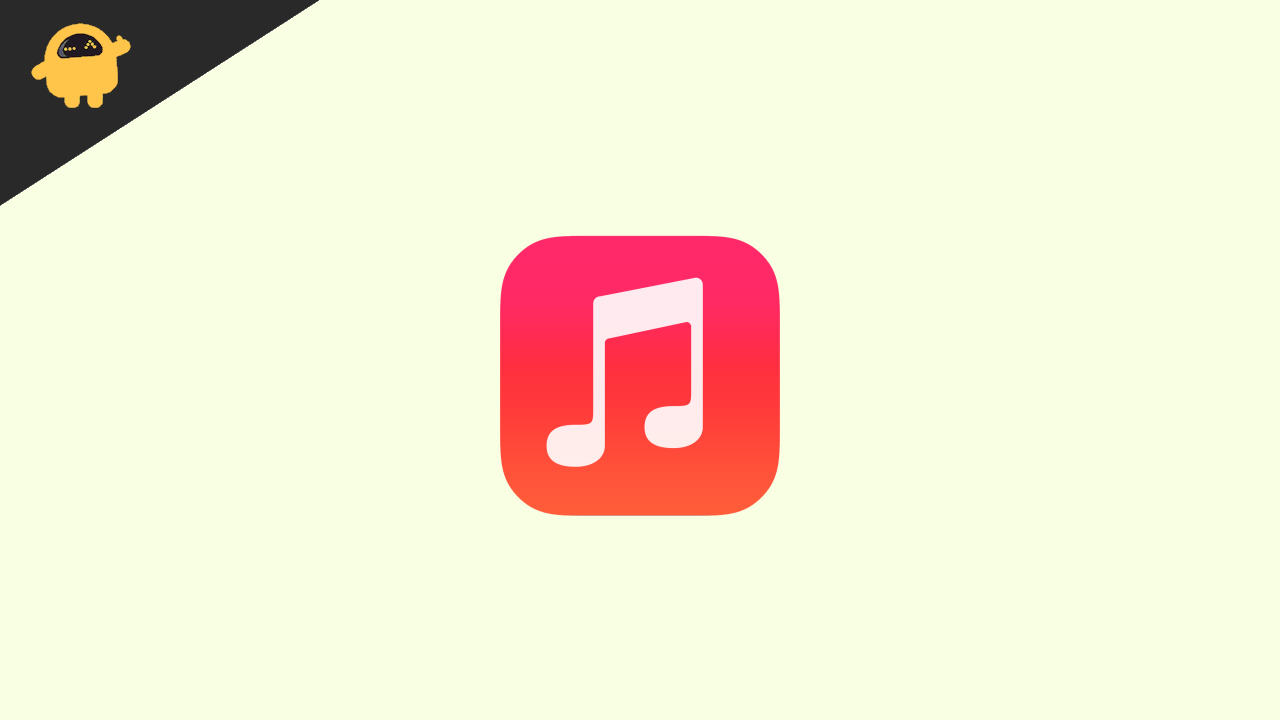
Cómo arreglar el bloqueo de la aplicación de música iOS 16 Music
La aplicación Apple Music es bastante popular entre los entusiastas de la música, lo que les permite escuchar música de calidad y listas de reproducción curadas a mano en diferentes regiones. Pero con la reciente actualización de iOS 16, la aplicación de música no funciona y se bloquea con frecuencia.
Método 1: reiniciar iPhone
Lo primero que debe hacer es reiniciar su iPhone. Reiniciar su dispositivo ayudará a resolver la mayoría de los problemas técnicos y, con suerte, la aplicación de música no se bloqueará nuevamente. Para reiniciar su iPhone, primero apútelo presionando la tecla de alimentación. Espere unos minutos y luego vuelva a encenderlo.
Método 2: Reinstalar la aplicación de música
iOS 16 tenía algunos errores considerables al escribir este artículo y tales problemas se resolverán mediante actualizaciones de aplicaciones. Así que asegúrese de eliminar la versión antigua de la aplicación de música instalada en su iPhone e instálela recién salida desde la tienda de aplicaciones. Así es como puedes hacer eso:
Primero, elimine la aplicación Apple Music de su iPhone.
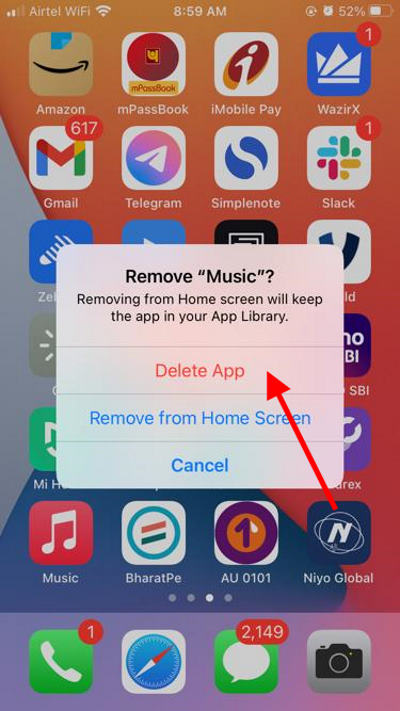
Ahora vaya a AppStore y busque la aplicación "Música".
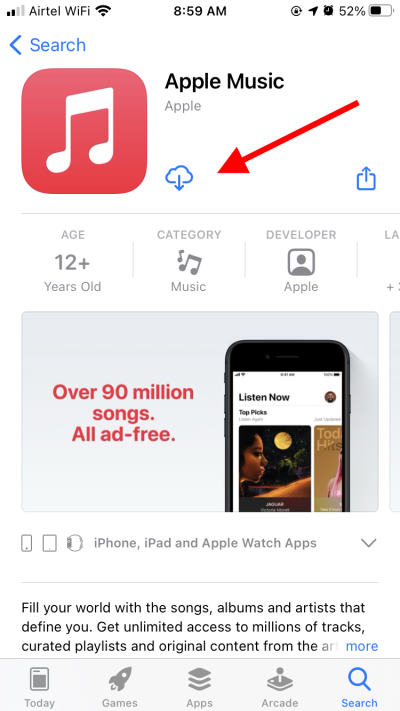
Haga clic en el botón Get para descargar la aplicación.

Una vez que se descarga la aplicación, inicie sesión con su cuenta de ID de Apple y disfrute de la música/canciones.
Método 3: Re-Login Apple ID
A veces, la cuenta de ID de Apple también puede crear problemas con iOS 16 errores. Una manera fácil de resolver esto es cerrar sesión desde su cuenta de iCloud y luego volver a iniciar sesión. Así es como puede hacerlo:
Abra la página de configuración de su iPhone y navegue a la sección ID de Apple.
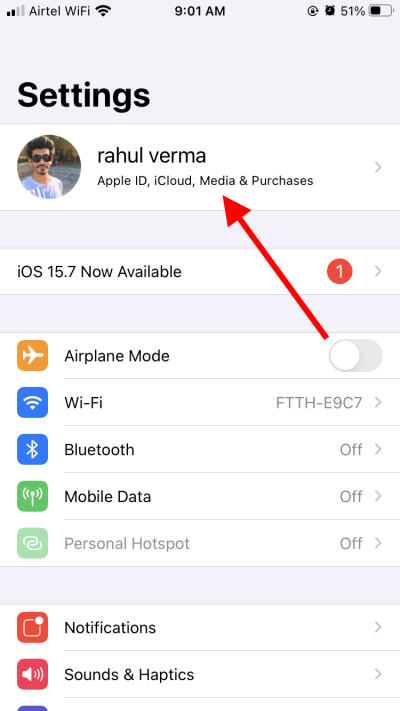
Desplácese hacia abajo y haga clic en la opción de firmar.
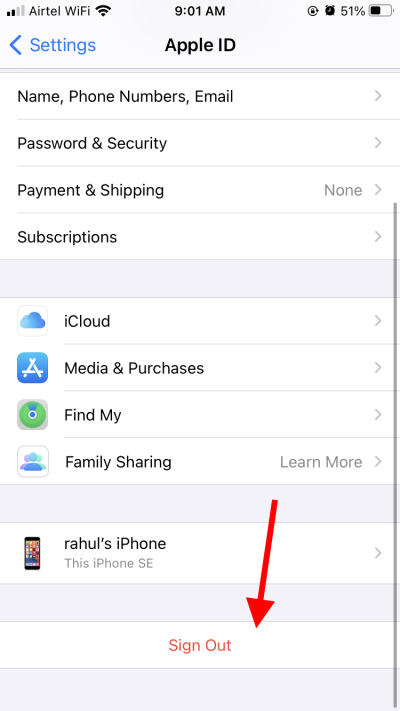
Una vez que inicie sesión, inicie sesión nuevamente con sus credenciales de ID de Apple.
Esto actualizará su lista de canciones compradas en la aplicación de música y resolverá el problema de bloqueo.
Método 4: Verifique el almacenamiento de iPhone
Te enfrentas a múltiples instancias de bloqueo de aplicaciones de música iOS 16 debido a problemas de almacenamiento bajos. Dado que iOS 16 es una gran actualización, puede tomar hasta el 90% del almacenamiento de su iPhone, sin dejar espacio para la música y otros medios. Así que asegúrese de que le quede un espacio adecuado en su iPhone. Así es como puedes hacer eso:
Abra la aplicación Configuración en su iPhone y navegue a General.
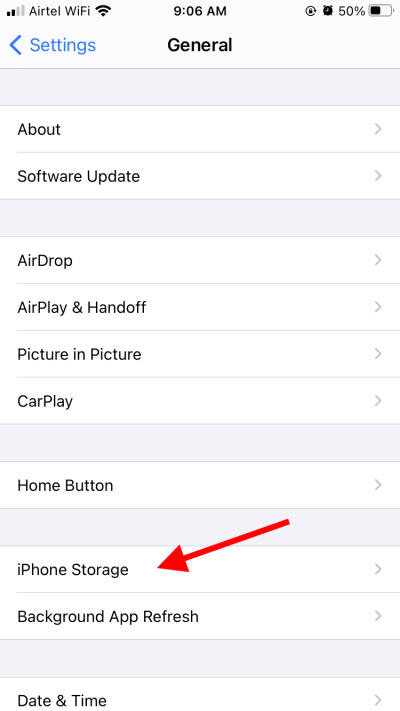
Aquí vaya a la opción de almacenamiento de iPhone.
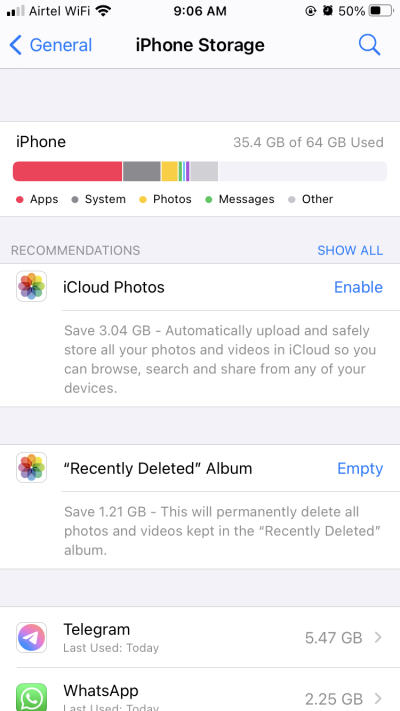
Verifique si tiene un almacenamiento adecuado. Idealmente, debe tener al menos 10 GB de espacio libre para usar Apple Music.
Método 5: Desactivar la portada animada
Muchos usuarios han informado que el problema desaparece cuando desactiva la función de portada animada para Apple Music. Así es como puedes hacerlo:
Abra la configuración y navegue a la sección de Apple Music.
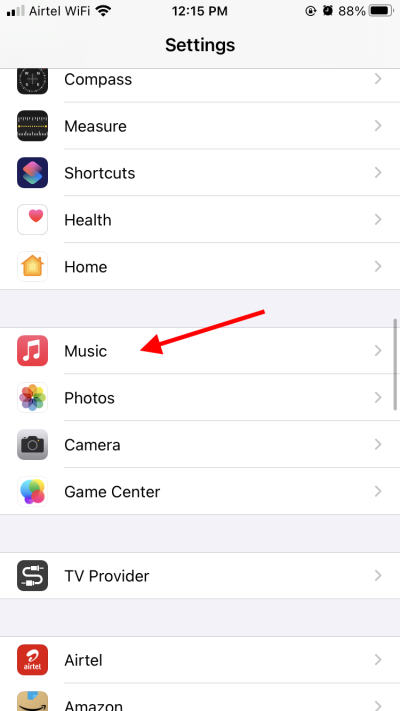
Aquí ve a la opción de portada animada.
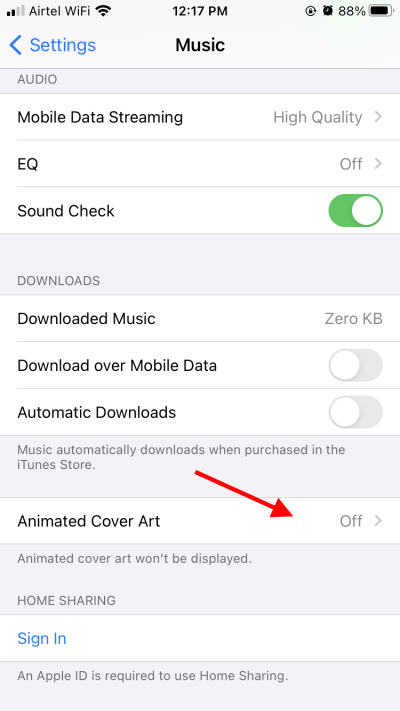
Asegúrese de apagar esta opción.
Una vez hecho esto, reinicie su iPhone y verifique si el problema se resuelve.
Método 6: Alternar la calidad de transmisión de datos
Según múltiples informes de usuarios, cualquier música con transmisión de alta calidad está causando el problema de bloqueo. Para solucionar esto, puede elegir el modo de transmisión de alta eficiencia. Así es como puedes hacer esto:
Abra la configuración y navegue a la sección de Apple Music.
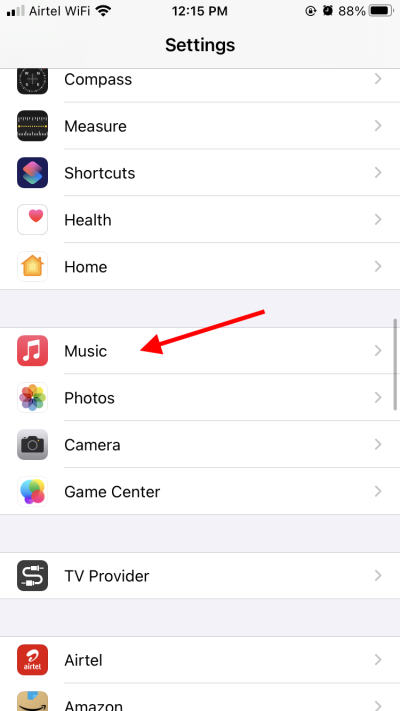
Aquí vaya a la opción de transmisión de datos móviles.
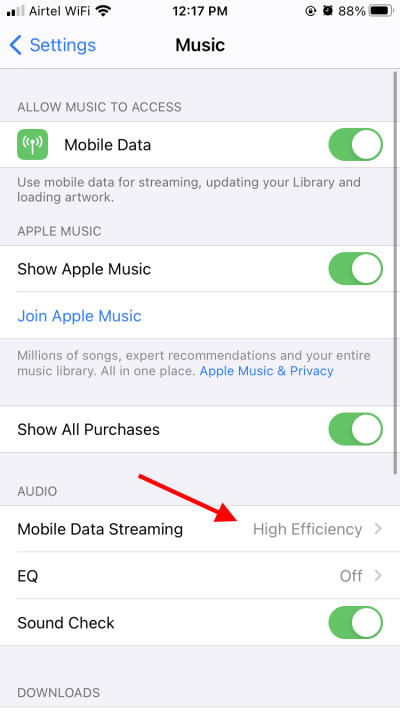
Asegúrese de alternar a la opción solo al modo de "alta eficiencia".
Una vez hecho esto, reinicie su iPhone y verifique si el problema se resuelve.
Método 7: Opciones de EQ de alternativa
Apple Music tiene múltiples opciones de ecualizador que usa para cambiar la sensación y el tono de la música. Sin embargo, usarlos también puede conducir al problema de bloqueo de la aplicación iOS 16 Music. Así que así es como puedes solucionar esto:
Abra la configuración y navegue a la sección de Apple Music.
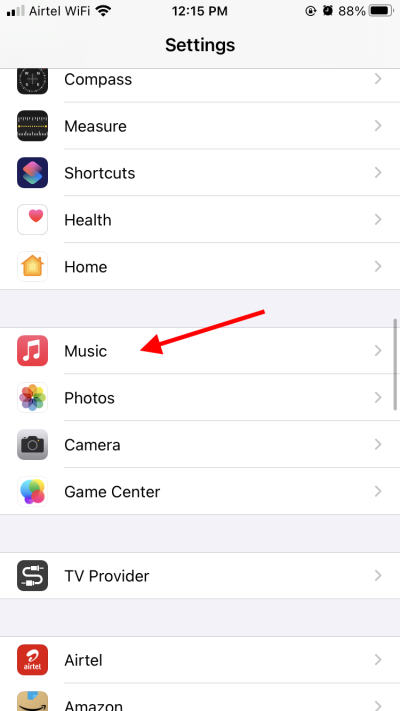
Aquí ve a la opción EQ.
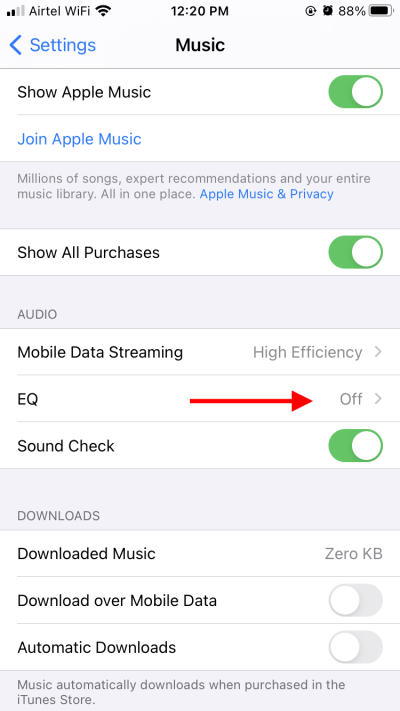
Asegúrese de deshabilitar/desactivar la configuración de EQ.
Una vez hecho esto, reinicie su iPhone y verifique si el problema se resuelve.
Método 8: Deshabilitar la opción de verificación de sonido
La verificación de sonido es una característica inteligente que mantiene el sonido entre múltiples canciones consistentes. Pero debido a algunos errores de iOS 16, la característica está causando el problema del choque mientras toca canciones. Así es como puedes solucionar esto:
Abra la configuración y navegue a la sección de Apple Music.
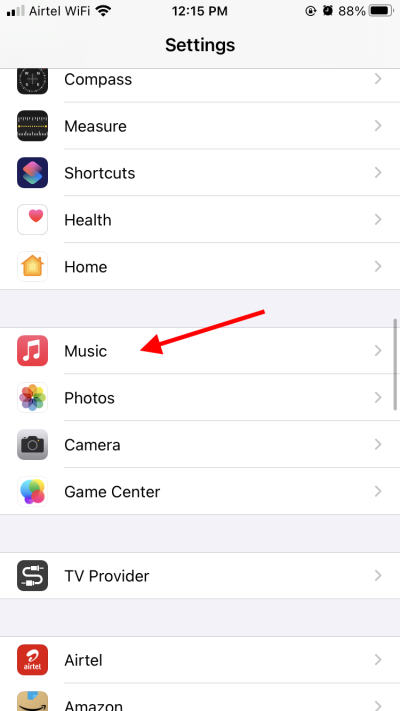
Aquí, asegúrese de deshabilitar la opción de verificación de sonido.
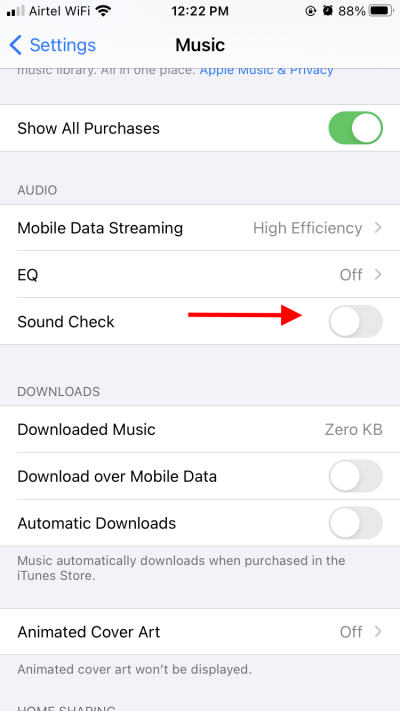
Una vez hecho esto, reinicie su iPhone y verifique si el problema se resuelve.
Método 9: Use aplicaciones de música alternativa
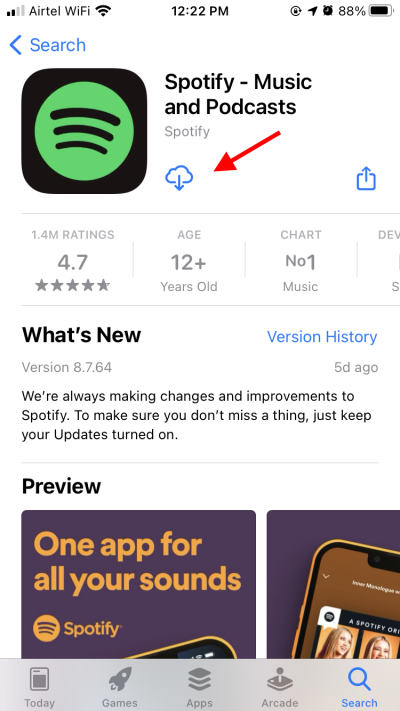
Si ninguno de los métodos anteriores le ayuda a resolver el problema de bloqueo de la aplicación de música iOS 16, puede usar otras aplicaciones alternativas. Spotify y SoundCloud son buenas alternativas a Apple Music y ofrecen características similares. Puede usar estas aplicaciones hasta que Apple anuncie una actualización para solucionar el problema de la aplicación Apple Music.
Método 10: Vuelva a iOS 15
Si ninguno de los métodos anteriores funciona para usted, y necesita usar Apple Music, volver a iOS1 15 será su mejor opción. Para obtener más detalles, puede consultar nuestra guía detallada sobre cómo degradar de iOS 16 a iOS 15 sin perder datos.
Conclusión
Esto nos lleva al final de esta guía para solucionar el problema de bloqueo de la aplicación de música iOS 16. Los métodos anteriores lo ayudarán a solucionar el problema momentáneamente hasta que Apple lance una nueva actualización de parche. Si nada funciona, también puede usar aplicaciones de música de terceros como Spotify o SoundCloud también.

